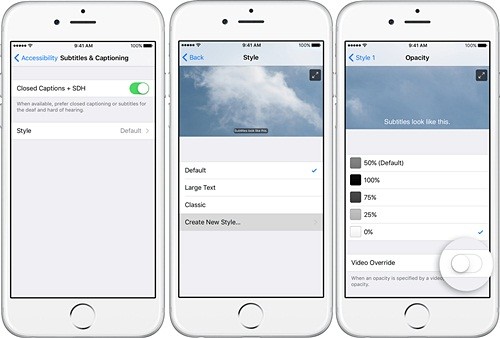
iSooper – Menonton sebuah film tak hanya dilakukan dibioskop atau PC saja. Saat ini, smartphone pun bisa menjadi salah satu alternatif yang paling mudah untuk menonton film. Ya, salah satunya adalah dengan menggunakan iPhone. Tetapi, bagi pengguna smartphone pintar besutan Apple ini cukup sulit dalam menampilkan subtitle film di iPhone. Berbeda dengan pesaing iOS yakni Android karena lebih mudah dan praktis.
Sebenarnya, cara menampilkan subtitle film di iPhone bisa pengguna lakukan dengan mudah. Karena didalam pengaturan iphone itu sendiri fitur ini sudah tersedia. Kita hanya perlu mengaktifkannya bahkan bisa dikostumasis sendiri. Tapi yang jadi permasalahannya adalah, fitur tersebut terkadang tidak menampilkan subtitle sama sekali. Simak penjelasan berikut ini.
Cara Menampilkan Subtitle Film di iPhone dan iPad
Terdapat tiga cara yang akan iSooper jelaskan, pertama adalah dengan mengaktifkan dari Setting dan kedua dengan menggunakan aplikasi pihak ketiga.
1. Mengaktikan Subtitle di iPhone ketika Nonton Film
Jika video atau film yang sedang Anda tonton menyertakan caption dan subtitle, Anda bisa langsung menampilkannya melalui pengaturan didalam aplikasi video player. Caranya:
- Tap layar untuk memunculkan kontrol dari video player.
- Selanjutnya tap ikon speech bubble untuk membuka menu dan opsi “Audio & Subtitles”.
- Terakhir, tap opsi Subtitle yang Anda perlukan.
2. Cara Mengaktifkan Subtitle Film di iPhone Melalui Pengaturan Bawaan
Jiika Anda ingin setiap film yang diputar menampilkan Subtitle atau Teks, Anda bisa mengaktifkannya melalui pengaturan bawaan.
- Buka Setting » General » Accessibility.
- Gulirkan kebawah kemudian cari bagian Media dan tap Subtitles & Captioning.
- Terakhir, aktifkan dengan menggeserkan tombol Closed Captions + SDH.
3. Cara Menampilkan Subtitle Film di iPhone Menggunakan VLC
Untuk cara yang terakhir ini, kita menggunakan aplikasi pihak ketiga yakni VLC. Selain gratis, aplikasi in telah mendukung terhadap berbagai format video dan bisa menampilkan subtitle. Tetapi Anda harus mempersiapkan terlebih dahulu file subtitle eksternal untuk dimasukkan kedalam iPhone.
- Cari file subtitle eksternal kemudian ubah namanya menjadi nama film yang akan ditonton. Tapi ingat, jangan merubah format subtitlenya seperti .srt atau SSA.
- Masukkan subtitle tersebut kedalam satu folder yang sama dengan film tersimpan.
- Download aplikasi VLC for Mobile dari App Store.
- Setelah terpasang, buka aplikasi tersebut kemudian putar filmnya.
- Aplikasi VLC, akan secara otomatis mendeteksi subtitle dan melakukan sync.
- Sekarang, Anda hanya perlu mengaktifkannya didalam pengaturan kontrol saat film tersebut diputar.
Dengan mengikuti langkah diatas, Anda dapat dengan mudah menampilkan subtitle film di iPhone dan iPad. Jika Anda memiliki kendala, silahkan berkomentar.
Baca juga: